
Kazalo:
- Avtor John Day [email protected].
- Public 2024-01-30 12:03.
- Nazadnje spremenjeno 2025-01-23 15:08.




Ta projekt je bil navdihnjen z aplikacijami "prvega igralca", ki sva jih z možem uporabljala na telefonih. Radi igramo družabne igre in z aplikacijami »prvi igralec« odločamo, kdo bo prvi. Odločil sem se, da bom poskusil narediti svojo različico Arduina in jo poskusiti kodirati glede na to, kar sem se naučil. Aplikacije so dokaj preproste, naključno izberejo, katera oseba bo prva igrala.
Ta projekt je zasnovan tako, da pritisnete gumb (vhod) in nato naključno zasveti rdeča ali modra LED (izhod). Preprosto izberite svojo barvo in če LED zasveti, boste igro igrali prvi! Ta prva plošča je preprosta z le dvema LED diodama, vendar lahko zelo enostavno dodate več LED in spremenite kodo, da izberete prvega izmed več igralcev (npr. Če želite 4 igralce, dodajte še 2 LED).
To vam lahko pomaga tudi pri odločitvah! Ne morete se odločiti, katero oddajo Netflix boste gledali? Vsaki možnosti dodelite barvo in to izberite za vas! Kdo bo nocoj pomival posodo? Naj se odloči namesto vas!
Upam, da se s tem zabavate.
Ta projekt je dober za začetnike, ki imajo nekaj znanja o kodiranju v C ++.
Zaloge
- Arduino Uno ali Sparkfun Redboard itd.
- Računalnik in priključni kabel USB
- 2 LED (uporabljal sem rdečo in modro)
- Priključitev žic
- 1 gumb
- 2 upora
- Spletna prijava za kodo v Arduino Editor
1. korak: Namestite vezje
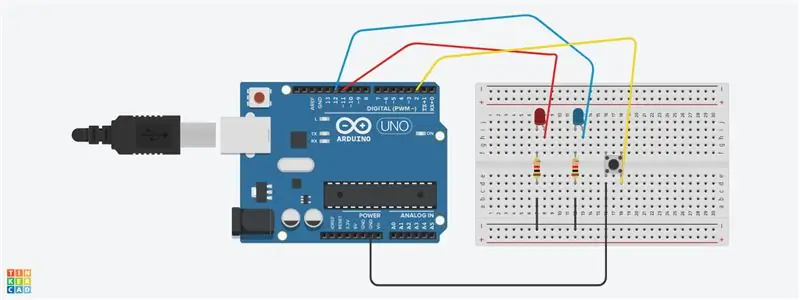
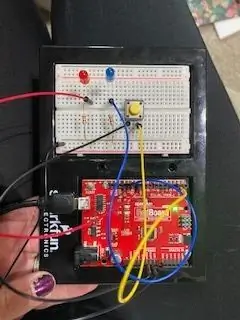
Vaš prvi korak je, da povežete in ustvarite vezja na svoji plošči.
- Vstavite 2 LED in povežite 2 mostični žici (uporabil sem rdečo in modro). Pozitivna daljša stran moje rdeče LED (anode) je priključena na pin 11. Modra LED je priključena na pin 12.
- Vstavite 2 upora, da negativno krajšo stran (katodo) vsake LED povežete s črnim navpičnim negativnim (-) stolpcem.
- Priključite črno mostično žico iz negativnega navpičnega stebra na tla.
- Dodajte gumb na srednji del mize. Glejte sliko za priključitev črne žice na ozemljitev in rumene žice na pin 2.
- Za napajanje priključite ploščo na računalnik.
2. korak: Kodirajte svoj projekt
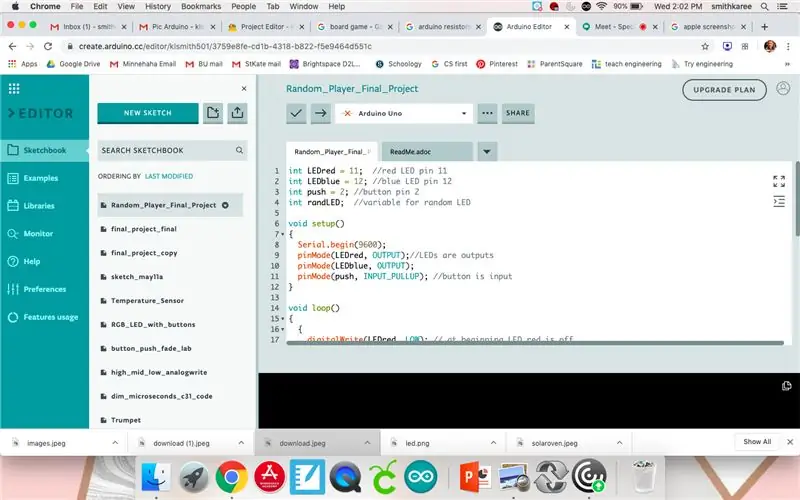
Tukaj je povezava do moje kode. Oglejte si moje // zapiske, ki pojasnjujejo vsak del moje kode. To vam bo pomagalo urediti, kot želite!
3. korak: Preizkusite
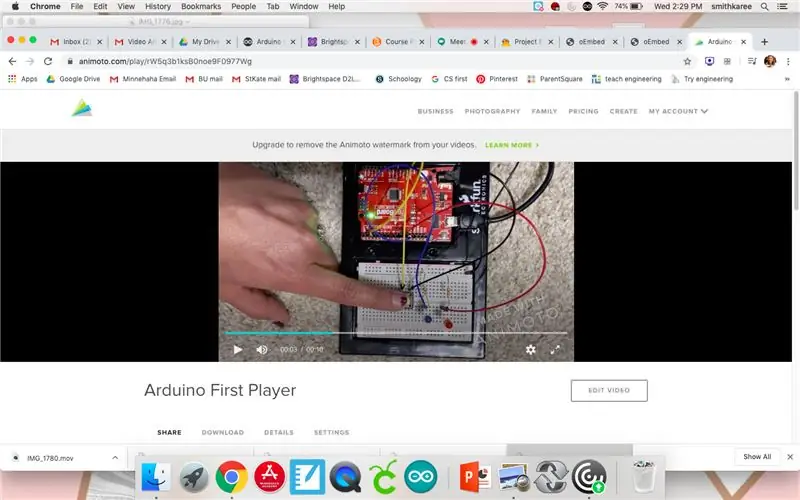
Poskusi! Priključite in naložite kodo. Tukaj je video, ki prikazuje, kako naj deluje.
4. korak: Izbirno - razširite svoj projekt
Kot smo že omenili, je temu projektu mogoče dodati še nekaj možnosti, da bi bil naprednejši:
- Dodajte več LED za več "igralcev" (na primer, če imate igro za 4 igralce)
- Dodajte več gumbov (na primer naj vsi pritisnejo gumb)
- Če želite, spremenite čas zamika
- Dodajte hrup
- Itd.
Priporočena:
Kako naložiti posnetke zaslona GTA 5 (PS3) v družabne medije: 5 korakov

Kako naložiti posnetke zaslona GTA 5 (PS3) v družabne medije: Ker vem, da PS3 ne podpira posnetkov zaslona v GTA V., vendar sem našel način, kako narediti posnetke zaslona in jih prenesti v telefon ter objaviti na Instagramu
Podloga za družabne zloge: 6 korakov (s slikami)

Področje za dejavnost družabnih zlogov: družabno podlogo za zloge je bilo ustvarjeno kot učno orodje za pomožne tehnologije za študente naglušnih. Iz izkušenj v učilnici in po pogovorih s svetovalci naglušnih so mi pri ustvarjanju
Arduino Flappy Bird - Arduino 2.4 "TFT zaslon na dotik SPFD5408 Projekt igre ptic: 3 koraki

Arduino Flappy Bird | Arduino 2,4 -palčni TFT zaslon na dotik SPFD5408 Bird Game Project: Flappy Bird je bila v nekaj letih preveč priljubljena igra in veliko ljudi jo je ustvarilo na svoj način, zato sem tudi jaz ustvaril svojo različico flappy bird z Arduinom in poceni 2,4 " TFT Zaslon na dotik SPFD5408, zato začnimo
Kocke Arduino za družabne igre: 4 koraki

Kocke Arduino za družabne igre: te kocke ste morda uporabili med igranjem LUDO in drugih družabnih iger. Ker sem navdušen nad elektroniko, moram ta trend spremeniti, zato sem se odločil narediti elektronsko kocko. Za svoj namen sem uporabil Arduino
HC - 06 (pomožni modul) Spreminjanje "IMENA" brez uporabe "Nadzor serijskega Arduina" ki "deluje enostavno": Način brez napak!: 3 koraki

HC - 06 (pomožni modul) Spreminjanje "IMENA" brez uporabe "Nadzor serijskega Arduina" … ki "deluje enostavno": Način brez napak!: Po " Dolgo " poskusite spremeniti ime v HC - 06 (pomožni modul), z uporabo " serijski monitor Arduina, brez " Uspešno ", našel sem drug enostaven način in jih delim zdaj! Lepo se imejte prijatelji
